 印刷のウエーブをご利用いただきありがとうございます。
印刷のウエーブをご利用いただきありがとうございます。
暑さ寒さも彼岸まで…と言いますが、今年は暑すぎる!だるさを通り越して怒りがこみ上げてきます。(; ・`д・´)
気温が35°C以上の地域が…とニュースも連日続いているので、今後も熱中症やクーラー病に気を付けていきたいですね!
さて今回は「WEBアップロードの入稿方法」についてのご案内になります!(^^)/
昨年9月にリニューアルいたしましたが、使い勝手が変わりお客様より使用方法についてお問い合わせをいただくこともございます。そこで、今回は、WEBアップロード入稿のご利用方法について詳しくご紹介いたします!
WEBアップロード入稿とは?
WEBアップロード入稿は、1GBまでのデータを、WAVEの通販サイトから直接データをアップロードできる入稿方法です。手軽に入稿できるため、ご利用率は90%以上と多くの方にご利用いただいております。
アップロードの方法には「商品別入稿」と「一括入稿」の2つがあります。
商品別入稿
商品毎にデータを圧縮して入稿する方法です。複数商品を同時に注文・入稿する場合でも、WEBアップロード画面上で、商品とデータをお客様ご自身で関連づけることができます。
※再入稿される場合は、該当商品の分のみご入稿ください。
一括入稿
全商品のデータを1つにまとめて、入稿する方法です。複数商品を同時にご注文の場合でも、全てのデータをフォルダにまとめ、圧縮してください。
※再入稿される場合は、全商品のデータを再度ご入稿ください。

ふむふむ。アップロードの方法が2つあることは分かった。それでワシはどちらの入稿方法にしたら良いか教えておくれ。
それでは、2つの入稿方法について、それぞれの使いどころ、利点をご紹介いたします。
「商品別入稿」と「一括入稿」の違いとご利用手順
ここでは、以下の商品をご注文いただいたという前提で、ご説明いたします。
ポストカード、パンフレット、チラシを同時にご注文
イベントの販促物として、ポストカード(DM)、パンフレット、チラシをまとめて注文。DMには、宛名印字オプションを追加しています。
Illustratorで作成した、DM用のデータ・パンフレットデータ・チラシデータ、および宛名印字用のCSVデータを同時に入稿します。
商品別入稿について
「商品別入稿」は、1回のご注文で、複数の商品(デザイン)を同時に注文される方におすすめです。
アップロードするデータと、対応する注文商品をアップロード画面上で照合できます。
商品別入稿の入稿手順
1. それぞれのデータを個別に圧縮
各商品の印刷用データと印字データをそれぞれ個別に圧縮します。
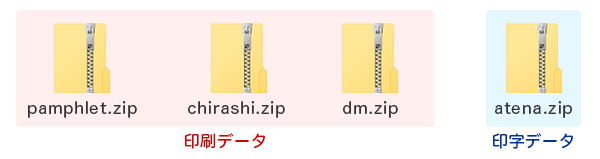
▼
2. 「商品別入稿」を選択しアップロード
圧縮したファイルをアップロード画面にドラッグ&ドロップでアップロードします。
1ファイルは1GBまで。合計で2GBまでのデータをアップロードできます。
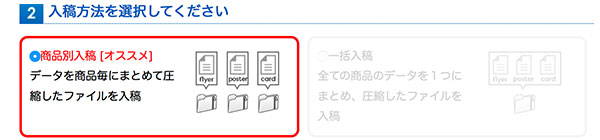
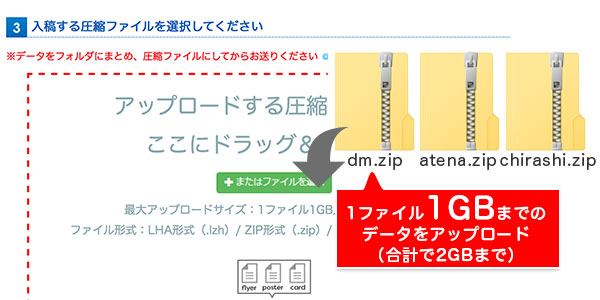
▼
3. 商品とデータを関連づける
商品の仕様を確認しながら、商品ごとのセレクタから圧縮ファイル名を選択します。印字ファイルや分納のCSVデータもセレクタから圧縮ファイル名を選択し、注文内容と関連づけることができます。
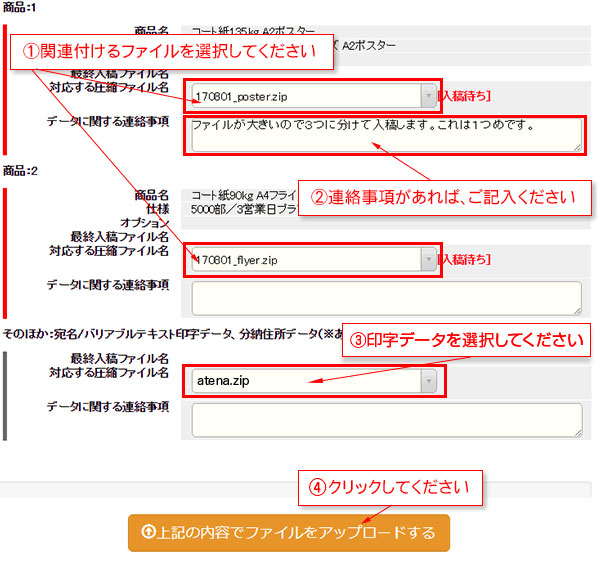

それぞれの仕様を見ながら入稿できるのは良いのう。
データがちゃんと仕様と関連しているか心配な時は、「商品別入稿」で確認しながら入稿すると安心じゃ。
一括入稿について
「一括入稿」は全てのデータを1つのフォルダにまとめて圧縮・入稿ができる方法です。複数のデータをまとめて入稿したい場合は、「一括入稿」がおすすめです。
一括入稿の入稿手順
1. データを1つのフォルダにまとめて圧縮
データは全て、1つのフォルダにまとめて圧縮します。データの内容が分かるようにファイルに名前を設定してください。
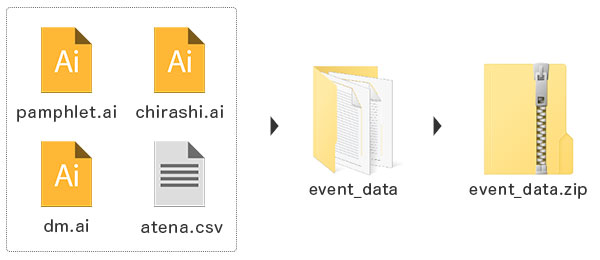
▼
2. 圧縮したデータをアップロード
「一括入稿」を選択し、画面に圧縮したデータをドラッグ&ドロップでアップロードします。
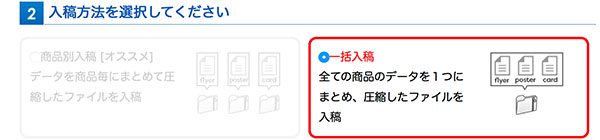
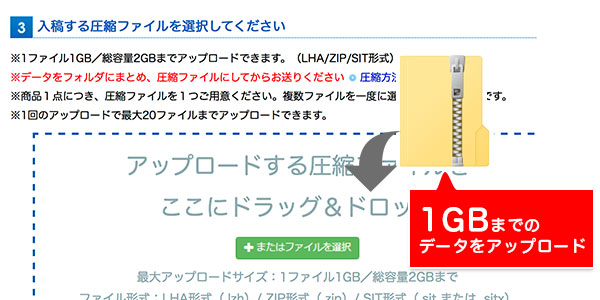
▼
3. 連絡事項欄にデータの対応を記入
データに関する連絡事項欄に、各データがどの商品のデータかがわかるようご指示ください。
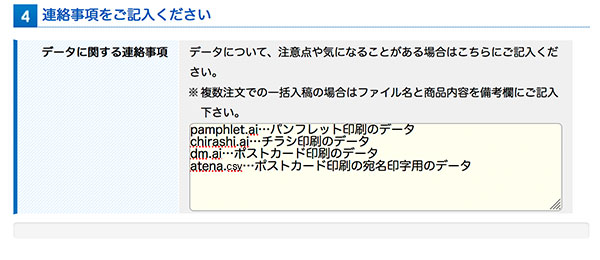

なるほど。とにかくフォルダにまとめて圧縮、入稿すればいいなら、一括入稿が簡単でいいのぅ。
ただし、データと商品の関連が弊社で判断できない場合は、作業がストップすることもあるので気をつけてね。複数のデータを圧縮フォルダに同梱する場合は、どのデータが印刷用で、どの商品に当たるのかの指示をしっかりと!
まとめ!「商品別入稿」と「一括入稿」のいいところ
「商品別入稿」と「一括入稿」の違いをご案内いたしました。データさえ無事に弊社に届けば、どちらの入稿方法をご利用いただいても構いません。それぞれの特徴や使いどころを知っていただければ、もっと便利にご利用いただけると思います。
「商品別入稿」のいいところ・使いどころ
いいところ
- 総容量2GBまで入稿可能。
- 該当の商品に、データを関連づけながら入稿ができる。
- セレクタから圧縮ファイルを選択するので、ファイル名の書き間違いや指示間違いを防ぐことができる。
- 必要なファイルのみを再入稿できる。
- 印刷データの他に、印字や分納用のCSVの関連づけもできる。
使いどころ
- 一度のご注文で複数の商品をご利用の場合。
- 印字オプションや、21箇所以上の分納をご利用の場合。(CSVデータが必要な場合)
「一括入稿」のいいところ・使いどころ
いいところ
- 1つの圧縮フォルダに全てのデータをまとめて入稿できる。
使いどころ
- 注文商品がひとつだけの場合。
- これまでのWEBアップロードに慣れている場合。
マイページから入稿フォームへ
WEBアップロードの画面まで移動するには「データ入稿ボタン」以外にマイぺージからも進むことができますよ。
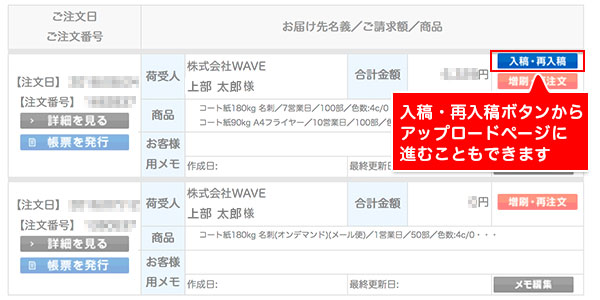
便利なWEBアップロード入稿をぜひご利用ください。
コールセンター(お問い合わせ窓口)
TEL.077-518-7788
[営業時間] 9:00~18:00 (年中無休 ※年末年始を除く)
お問い合わせはこちらから




















